
- 软件



简体中文 /

简体中文 /

简体中文 /

官方版 /简体中文 /

官方版 /简体中文 /

官方版 /英文 /
nxshell是一款完全免费的ssh客户端linux远程工具,也是一款基于electron的终端仿真器工具,windows、mac、linux系统全支持,可用中文操作,超小体积可为您带来多种实用的服务器监控、操作、调试功能,管理高效,运行安全稳定,值得推荐。
NxShell,一款跨平台的SSH新终端工具,就像当下流行的Xshell/securecrt/PuTTY终端一样,但NxShell随着后期功能的迭代完善,会生长出自己独有的终端工具超能力。目前支持SSH/Sftp协议,支持会话管理器,多选项卡管理主机导入和导出功能,支持ssh隧道socksv5,当前开启后默认监听在localhost:10080;支持ssh rz/sz命令文件上传下载,轻松管理远程服务器文件。
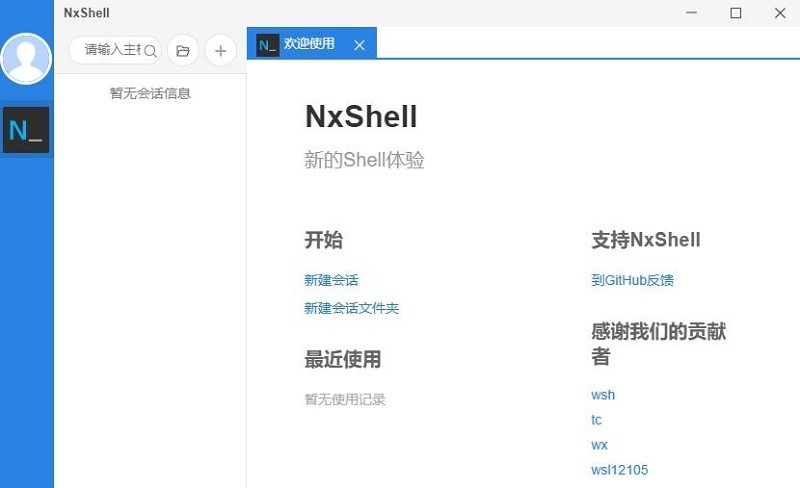
支持SSH/Sftp/ftp协议
支持linux/windows/macos多端平台
支持中文和英文两种语言
支持ssh隧道socksv5,当前开启后默认监听在localhost:10080
支持会话管理,导入和导出功能等
支持ssh rz/sz命令文件上传下载
支持终端主题配置
1、全汉化操作界面。
2、轻小的软件体积。
3、快速简单的操作步骤。
4、支持文件移动、复制、新建、删除等功能。
一、配置SSH会话
1、配置会话分组文件夹,用于组织相同/相似的一组ssh配置。
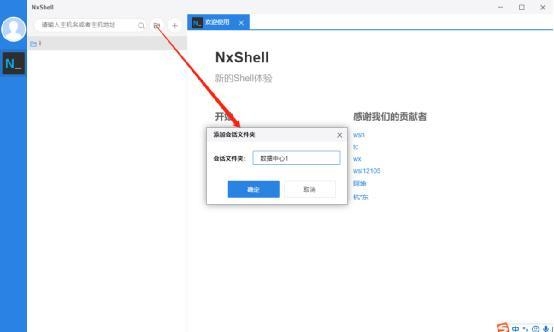
2、在会话分组中新建ssh配置文件。
选中刚创建的【数据中心1】分组,在点击新建会话配置即可创建。
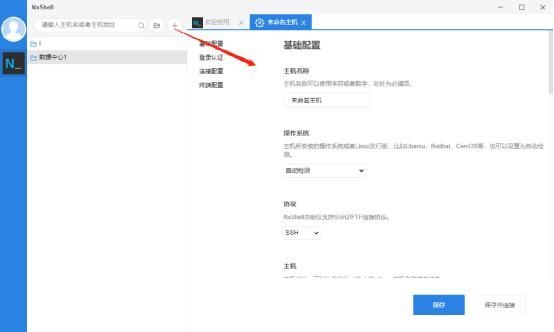
3、在新建的配置会话窗口配置ssh配置选项。
在配置会话窗口完成【基础配置】、【登录认证】、【链接配置】、【终端配置】完成相关的ssh选项配置点击【保存】或者【保存并连接】即可保存该ssh连接配置。
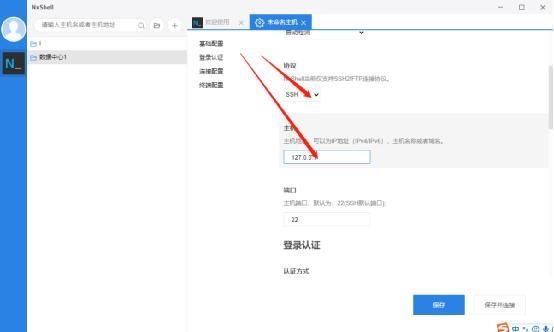
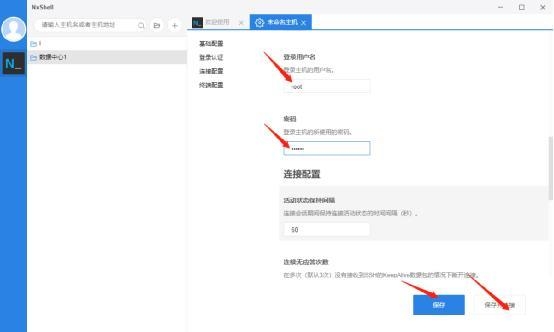
二、、开启SSH终端
完成步骤2中的ssh配置,双击左侧导航栏的配置文件即可打开对应的ssh终端模拟器。
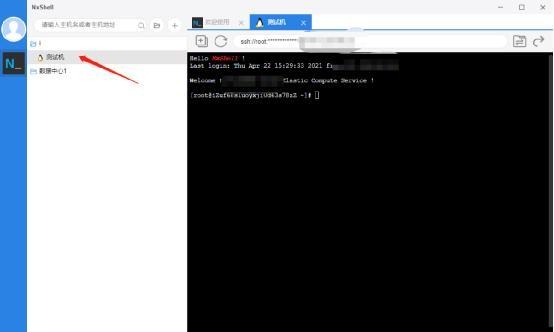
三、SFTP文件管理
1、开启SFTP文件管理器
完成步骤2中ssh配置,鼠标移动到左边导航栏的配置文件会在右边出现个文件传输的icon,点击该icon即可开启SFTP文件管理器。
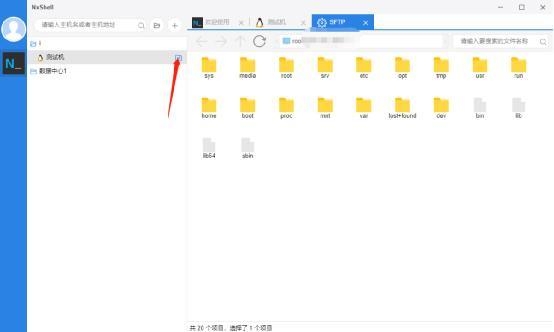
2、在SFTP文件管理器新建文件夹,点击鼠标右键,选择新建文件夹即可。
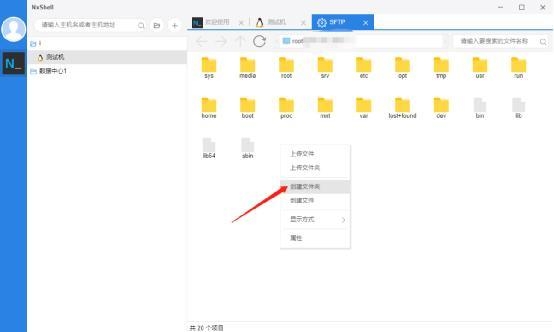
3、上传文件或者文件夹到服务器。在空白处点击鼠标右键,选择【上传文件】或者【上传文件夹】即可。
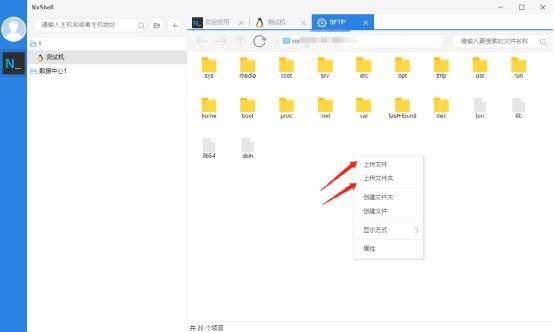
4、下载服务器文件或者文件夹到本地主机。选择要下载的文件或者文件夹,点击鼠标左键,选中【下载文件】即可。
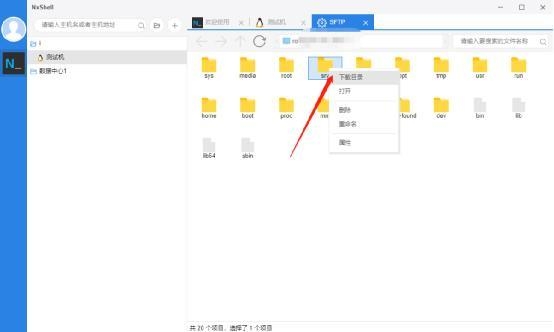
 WorkWin局域网监控软件v10.3.32完美免费版
网络软件 / 3.00M
WorkWin局域网监控软件v10.3.32完美免费版
网络软件 / 3.00M

 Yandex Browser(俄罗斯浏览器)v21.11.0.1999官方版
网络软件 / 140.00M
Yandex Browser(俄罗斯浏览器)v21.11.0.1999官方版
网络软件 / 140.00M

 俄罗斯浏览器Yandex Browserv22.1.0最新版
网络软件 / 0.95M
俄罗斯浏览器Yandex Browserv22.1.0最新版
网络软件 / 0.95M

 Twitch视频下载Free Twitch Downloadv5.1.3.225官方安装版
网络软件 / 46.00M
Twitch视频下载Free Twitch Downloadv5.1.3.225官方安装版
网络软件 / 46.00M

 番号搜索神器v1.0.0.5免费版
网络软件 / 2.00M
番号搜索神器v1.0.0.5免费版
网络软件 / 2.00M

 久久管家v2.2.2.0中文安装版
网络软件 / 7.00M
久久管家v2.2.2.0中文安装版
网络软件 / 7.00M

 万能种子搜索神器v3.2
网络软件 / 3.00M
万能种子搜索神器v3.2
网络软件 / 3.00M

 Tube8 Video Downloaderv3.2.3.0
网络软件 / 3.38M
Tube8 Video Downloaderv3.2.3.0
网络软件 / 3.38M


 海康威视密码v3.0.3.3
网络软件 / 34.41M
海康威视密码v3.0.3.3
网络软件 / 34.41M
